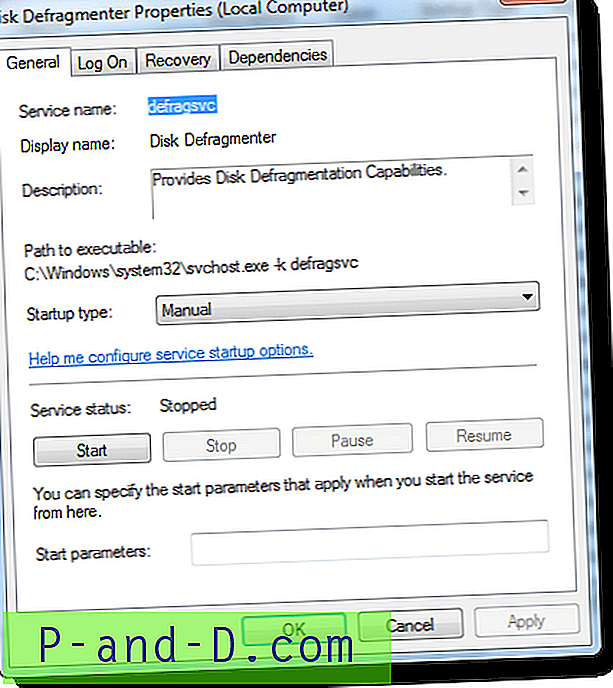Folder Rol Kamera dan Gambar Tersimpan adalah dua folder khusus yang muncul di Perpustakaan Gambar dan di folder Gambar profil pengguna. Camera Roll adalah folder yang digunakan oleh aplikasi Camera modern, dan foto serta video yang Anda buat menggunakan aplikasi Camera disimpan dalam folder Camera Roll. Demikian juga, Gambar Tersimpan digunakan oleh aplikasi Foto.
Folder Rol Kamera dan Gambar Tersimpan adalah dua folder khusus yang muncul di Perpustakaan Gambar dan di folder Gambar profil pengguna. Camera Roll adalah folder yang digunakan oleh aplikasi Camera modern, dan foto serta video yang Anda buat menggunakan aplikasi Camera disimpan dalam folder Camera Roll. Demikian juga, Gambar Tersimpan digunakan oleh aplikasi Foto.
Beberapa pengguna yang tidak menggunakan folder atau fitur ini dan mencari cara menghapus Rol Kamera, Gambar Tersimpan secara permanen, dan mungkin folder Screenshot. Tidak peduli berapa kali Anda menghapus folder Rol Kamera dan Gambar Tersimpan, folder itu akan dibuat ulang secara otomatis setelah beberapa waktu.
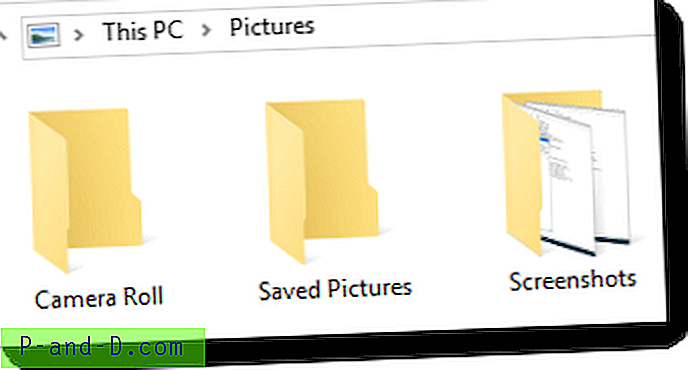
Menghapus Foto atau aplikasi Kamera mungkin bukan solusi yang Anda inginkan, dan hal itu bisa jadi merupakan pembunuhan yang berlebihan. Ini bukan folder itu sendiri atau aplikasi terkait yang menyebabkan iritasi kecil pada pengguna, tetapi lokasi di mana mereka berada. Karena folder-folder ini ada di bawah folder Pictures di profil, mereka juga muncul di Library Pictures.
Posting ini memberi tahu Anda cara:
- Hapus Rol Kamera dan Folder Gambar yang Disimpan dari Perpustakaan Gambar
- Hapus / Sembunyikan Rol Kamera dan Perpustakaan Gambar Tersimpan sendiri
Menghapus Rol Kamera dan Folder Gambar yang Disimpan
Cara termudah untuk menghapus Rol Kamera dan Gambar Tersimpan secara permanen dari pustaka Gambar Anda adalah memindahkannya menggunakan tab Lokasi, memindahkannya di luar folder profil Anda atau ke drive lain.
Jika Anda memindahkannya baik menggunakan tab Lokasi, atau menggunakan operasi Potong dan Tempel seperti dalam Metode 2, folder akan dipindahkan secara otomatis dan nilai registri kemudian akan menunjuk ke lokasi baru. Setiap kreasi file di masa depan akan berada di lokasi baru.
Metode 1: Pindahkan folder menggunakan tab Lokasi
Klik kanan pada folder Camera Roll, klik Properties dan akses tab Location.
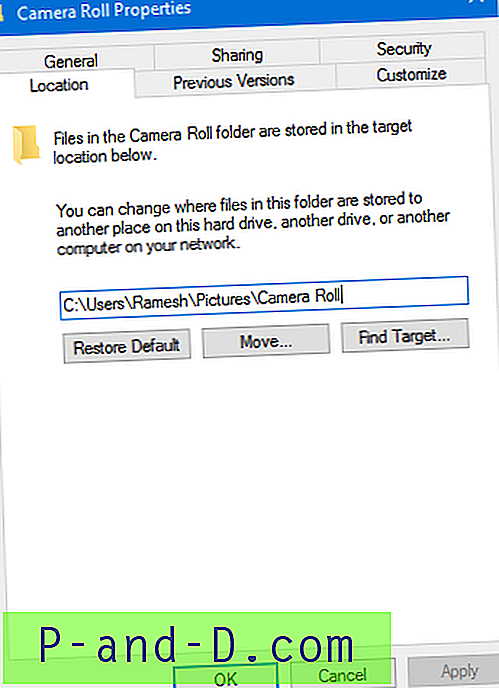
Ganti lokasi saat ini dengan jalur tujuan baru.
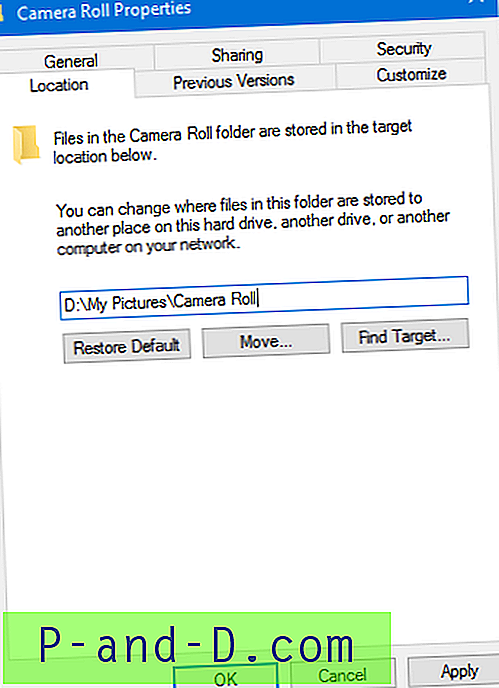
Klik tombol Terapkan .
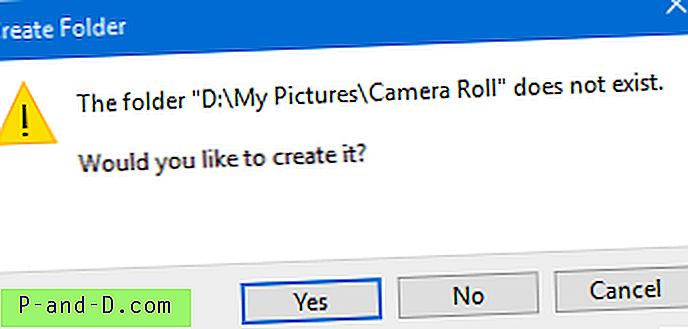
Jika folder tujuan tidak ada, Anda akan diminta untuk membuatnya. Klik Ya.
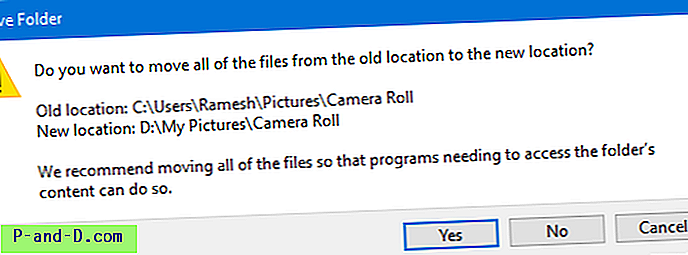
Klik Ya . ini memindahkan semua file dari lokasi lama ke yang baru, dan menghapus folder lama.
Demikian pula, pindahkan folder Gambar Tersimpan, dan folder Screenshot jika diperlukan.
Metode 2: Sederhana "Potong" dan "Tempel" Pindahkan folder Khusus
Buka folder Gambar Anda Cukup klik kanan, Rol Kamera dan pilih Potong
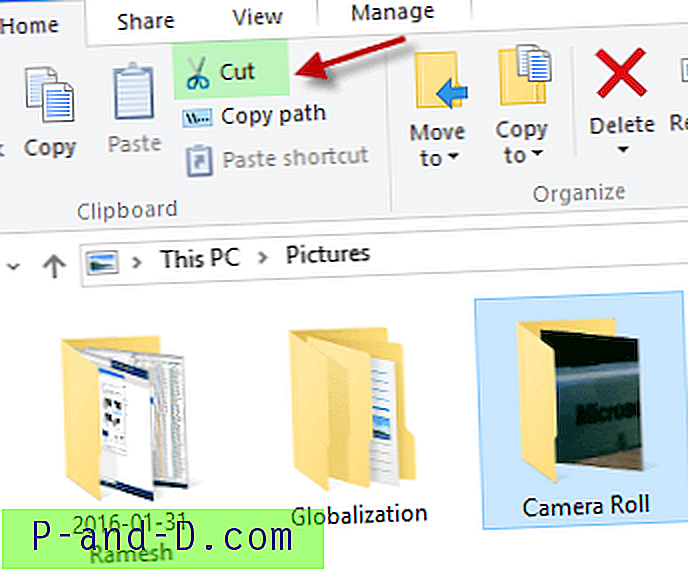
Buka folder tujuan atau drive tempat folder yang ingin Anda pindahkan. Dalam kasus saya, saya membuat folder bernama folder MyPictures di drive D: \ di mana semua hal tersebut masuk.
Buka jalur tujuan, klik kanan area kosong, dan pilih Tempel .
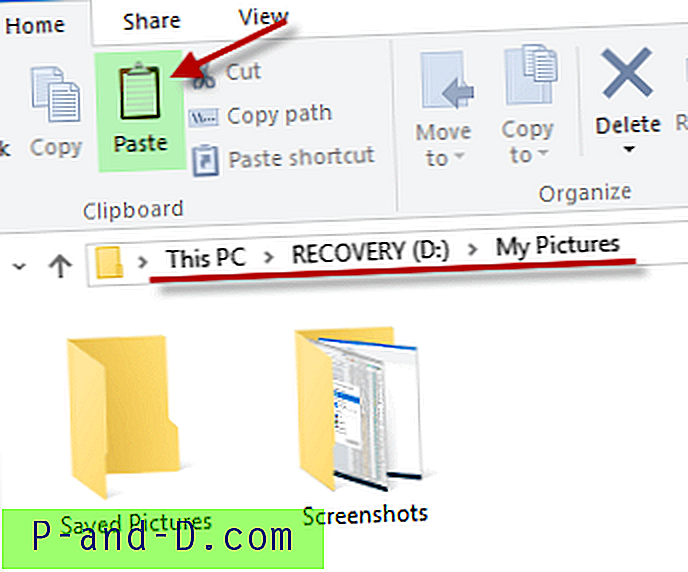
Ini dia
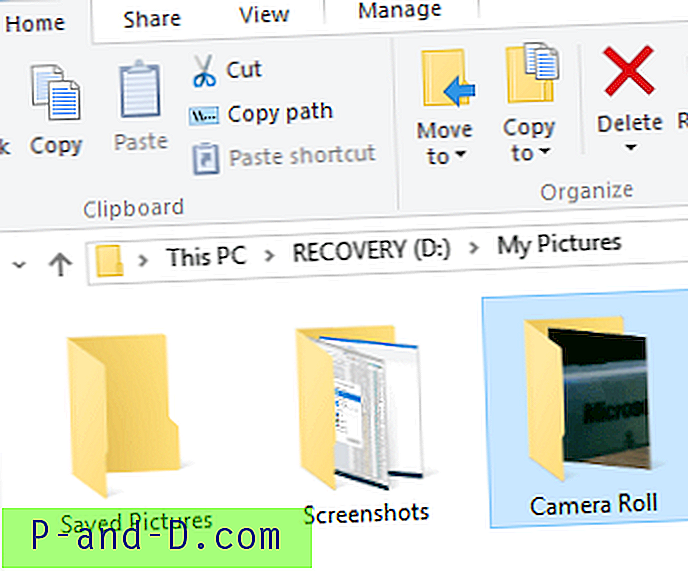
Demikian pula, pindahkan folder Gambar Tersimpan, dan folder Screenshot jika diperlukan.
Folder screenshot di folder Pictures, adalah tempat gambar layar Print (WinKey + PrintScr key) disimpan secara default. Ini folder khusus juga.
Anda sekarang telah secara permanen menghapus folder Rol Kamera, Gambar Tersimpan dan Screenshot, membuat folder Gambar profil Anda tidak berantakan. Karena ketiganya adalah folder khusus, Windows menghormati pengaturan jalur baru dan harus menulis ke jalur baru mulai sekarang. Di sini Anda dapat melihat jalur diperbarui di registri juga, menggunakan salah satu metode di atas.
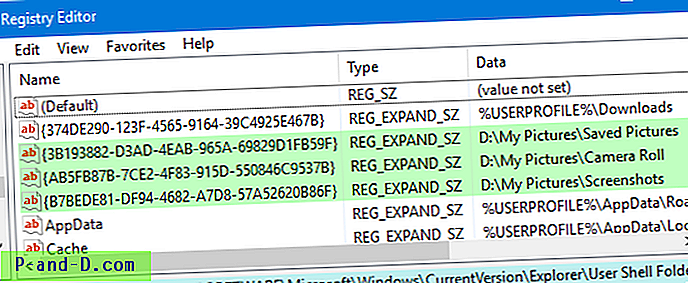
Gambar Tersimpan GUID: {3B193882-D3AD-4EAB-965A-69829D1FB59F}
PANDUAN Rol Kamera: {AB5FB87B-7CE2-4F83-915D-550846C9537B}
Cuplikan Layar PANDUAN: {B7BEDE81-DF94-4682-A7D8-57A52620B86F}
Tip Bonus
Tahukah Anda bahwa Anda dapat meluncurkan folder khusus menggunakan perintah Shell :? Misalnya, untuk mengakses Gambar Tersimpan, tekan WinKey + R untuk meluncurkan dialog Run dan ketik:
shell: gambar yang disimpan
Untuk Rol Kamera
shell: roll kamera
Untuk Screenshot
shell: tangkapan layar
Untuk daftar lengkap perintah khusus folder Shell: :, periksa post Perintah Shell untuk Mengakses Folder Khusus di Windows.
Menghapus Rol Kamera dan Perpustakaan Gambar Tersimpan
Masing-masing folder khusus ini juga direferensikan oleh Perpustakaan yang sesuai, dan mereka muncul di tampilan Perpustakaan.
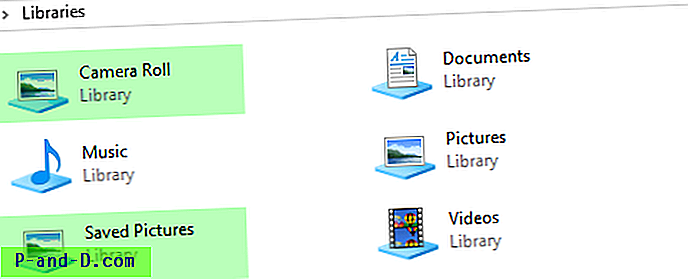
Untuk menyembunyikan Camera Roll dan Libraries Gambar Tersimpan sendiri, Anda perlu mengatur data nilai ThisPCPolicy menjadi "Sembunyikan" untuk dua GUID Folder Dikenal di lokasi ini:
HKEY_LOCAL_MACHINE \ SOFTWARE \ Microsoft \ Windows \ CurrentVersion \ Explorer \ FolderDescription \ {2B20DF75-1EDA-4039-8097-38798227D5B7} \ PropertyBag HKEY_LOCAL_MACHINE \ SOFTWARE \ WOW6432Node \ Microsoft \ Windows \ CurrentVersion \ Explorer \ FolderDescription \ {2B20DF75-1EDA-4039-8097-38798227D5B7} \ PropertyBag HKEY_LOCAL_MACHINE \ SOFTWARE \ Microsoft \ Windows \ CurrentVersion \ Explorer \ FolderDescription \ {E25B5812-BE88-4bd9-94B0-29233477B6C3} \ PropertyBag HKEY_LOCAL_MACHINE \ SOFTWARE \ WOW6432Node \ Microsoft \ Windows \ CurrentVersion \ Explorer \ FolderDescription \ {E25B5812-BE88-4bd9-94B0-29233477B6C3} \ PropertyBag Itu menyembunyikan Rol Kamera dan Perpustakaan Gambar Tersimpan!
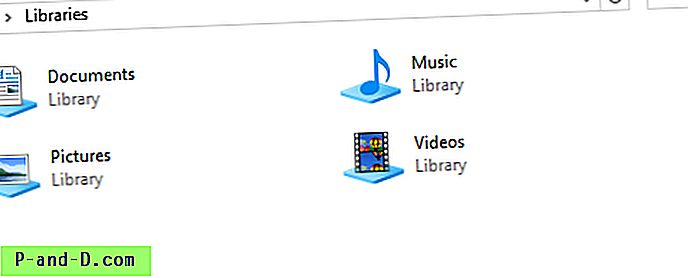
Solusi menyembunyikan perpustakaan ditemukan oleh KeithM di forum Microsoft, dan saya telah membuat file REG untuk hal yang sama. [Unduh w10-hide-camera-roll-saved-pictures.zip]